Существует несколько способов проверки скорости передачи данных в локальной сети. Если у вас локальная сеть создана на основе WiFi соединения, то, разумеется, скорость передачи данных будет существенно отличаться от проводного соединения.
Дело в том, что на Wifi сигнал влияет множество факторов (расстояние, помехи от электропроводки или бетонные стены) и скорость при таких помехах, естественно, уменьшается.
Но и локальные сети на основе проводного соединения зависят от качества кабеля и правильной настройки маршрутизатора (конечно же, многое зависит и от самого железа компьютер).
Как проверить скорость локальной сети между двумя компьютерами?
Перейдем к самому первому и легкому способу проверки скорости в локальной сети. Для этого выберите любой файл размером не менее 500 мегабайт и перешлите его на другой компьютер в локальной сети.
В окне копирования файла вы увидите скорость передачи данных:

LAN Speed Test или как проверить реальную скорость передачи в локальной сети?
Обмен данными между компьютерами и позволяет узнать среднюю скорость обмена данных в локальной сети.
Еще один способ проверки скорости локальной сети — это отправка пакета данных на другой компьютер и оценка скорости его отклика. Для этого зайдите в меню «Пуск», в поисковой строке пропишите команду запуска консоли «CMD» и нажмите «Enter»

Откроется окно консоли, где вам нужно будет ввести команду «ipconfig /all» и вновь нажать «Enter».
Появится полный список ваших сетевых соединений, где вам нужно найти IP адрес вашего компьютера.

Теперь то же самое проделайте на остальных компьютерах, состоящих в локальной сети. Зная IP адрес каждого компьютера, вам остается только ввести команду в консоли для отправки пакета.
Для этого вновь откройте консоль и введите: Ping (ip адрес компьютера), после чего вы увидите окно отправки пакета где внизу будет написана средняя скорость отправки пакета.

Программа для тестирования скорости локальной сети
И наконец, вы можете воспользоваться программами для измерения скорости передачи данных в локальной сети. Таких программ очень много как платных, так и бесплатных.
Рассмотрим тест скорости на примере программы «LAN Speed Test», скачать которую в интернете можно без особых проблем. Программа не требует установки.
После запуска софта откроется окно, где вы должны будете указать любую папку на вашем компьютере для отправки отчета и нажать кнопку «Start Test».
Через несколько секунд программа выведет результат проверки скорости локальной сети:

Единственный минус программы заключается в том, что она условно бесплатна, так что для более конкретных отчетов вам придется приобрести лицензию.
Периодически сталкиваюсь с необходимостью определения скорости передачи данных по локальной сети. Замеры можно проводить вручную. С этой целью отправляем файл фиксированного размера по FTP. Затем необходимы трудоемкие расчеты соотношения размера файла и продолжительности его передачи, часто включающие значительные погрешности.
Это отнимает силы и время, поэтому не стоит заново изобретать велосипед, за нас это могут сделать удобные в использовании программы. Я обычно пользуюсь несколькими.
Программы для теста скорости локальной сеты
1 LAN Speed Test
Делает все то же самое, только сама и быстро. Преимуществом является сочетание компактности программы с возможностью создания больших тестовых файлов. Оснащена пакетом дополнительных возможностей, вроде просмотра списков оборудования, подключенного к серверу, и поддержки командной строки. Удобный интерфейс позволяет отслеживать весь процесс, а в качестве бонуса — отсутствие необходимости установки.
Скачать LAN Speed Test — http://www.totusoft.com/downloads.html

2 Iperf
Очень полезная утилита. Берем пару подключенных к сети компьютеров, оснащаем оба данной утилитой, следим за пингом и при необходимости открываем доступ к подвергающемуся тестированию порту. Следует также провести настройки на подлежащих проверке компьютерах в соответствии с серверной и клиентской частями.
Обилие опций для сервера и клиента позволяет контролировать процесс тестирования до мелочей. Возможностей множество — тестирование линии в обе стороны, установка предела для трафика, запуск нескольких потоков одновременно и прочее. Поэтому программа так популярна и используется довольно широко. Подводными камнями может стать необходимость подбора человека на другой конец канала, но это в случае проведения измерений в отдаленных один от другого местах.
Скачать Iperf — https://iperf.fr/iperf-download.php
3 LAN Bench
Последняя из предпочитаемых мной. Установщик контрольных точек сети предназначен для определенных сетевых узлов. Работает на протоколе TCP/IP и получении доступа ПО Windows к сетевым серверам. Программа затрачивает минимум ресурсов системы и также не требует установки. Для старта теста необходимо просто запустить исполняемую программу.
После этого откроются две секции — Сервер и Клиент. Убедившись, что сервер включен, можно приступать к самому процессу тестирования. Для этого нажимаем кнопку «Тест», находящуюся в клиентской секции. Проверка занимает десять секунд и в конечном результате мы наблюдаем количество отправленных и принятых пакетов. В настройках можно выбрать продолжительность проверки, размер пакетов и многое другое. Работает с Windows XP, Windows Vista, Windows 2003/2008 и Windows 7.

Скачать LAN Bench — http://www.zachsaw.com/?pg=lanbench_tcp_network_benchmark
Программы просты в эксплуатации и эффективны. Это мой минимальный набор ПО первой необходимости для диагностики и своевременного обнаружения проблем с локальной сетью.
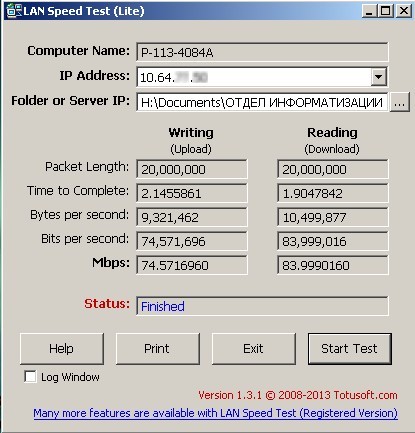
LAN Speed Test — программа для измерения скорости передачи данных в локальной сети или скорости записи/чтения на жесткий диск или USB-flash. В архив приложены бесплатная (Lite версия) программы и более полная платная версия. Lite версия запускается без установки и обладает ограниченным функционалом.
Программа автоматически определяет имя компьютера и его IP-адрес, затем предлагает выбрать сетевой каталог на сервере, скорость обмена с которым необходимо измерить. Или каталог на жестком диске (или USB-flash) скорость обмена с которыми требуется проверить. По нажатию кнопки Start Test происходит передача файла на указанный удаленный сервер (или на локальный/сетевой каталог) и считывание записанного файла. При этом процессе измеряется скорость загрузки файла на сервер (или диск) и скорость загрузки его же с сервера (или с диска).
Полная версия обладает значительно большим функционалом (хотя по некоторым позициям и сомнительным в полезности). В полной версии LAN Speed Test есть возможность задать явно размер файлов, используемых для измерения скорости передачи или приема, количество тестовых пакетов и много других дополнительных опций. Также в полной версии более полная система логирования результатов тестирования и возможности вывода результатов на печать или сохранения в текстовый файл. Также есть возможность задания оповещения о результатах тестирования через электронную почту или в виде сообщений на SMTP сервер. Самый главный плюс полной версии программы — наличие утилиты коммандной строки и возможность автоматизации выполнения всех тех же операций с помощью скриптов.
Источник: softlast.ru
Измеряем реальную скорость локальной сети и канала Internet.
Рассмотрим, как проверить реальную скорость сети (пропускную способность) между двумя удаленными хостами, в том числе и через канал Internet.
Для проверки реальной скорость сети (пропускную способность) локальной сети между двумя удаленными хостами нам поможет замечательная программы Iperf / Iperf3 они не совместимы между собой.
Как говорит википедия:
- Iperf — кроссплатформенная консольная клиент-серверная программа — генератор TCP и UDP трафика для тестирования пропускной способности сети.
- Iperf3 — кроссплатформенная консольная клиент-серверная программа — генератор TCP, UDP и SCTP трафика для тестирования пропускной способности сети. Написана с нуля и не совместима с предыдущей реализацией, хотя и содержит часть кода предыдущей реализации.
Возможности:
Утилита позволяет генерировать трафик различного типа для анализа пропускной способности сети. Поддерживается многопоточная работа (в версии 2 посредством запуска на разных портах, в версии 3 — параметром у клиента). По умолчанию тест выполняется в направлении от клиента к серверу. Чтобы проводить двунаправленное тестирование со стороны клиента, необходимо использовать ключ -r (или -d для одновременной передачи пакетов в обоих направлениях) в версии 2 и ключ -R в версии 3.
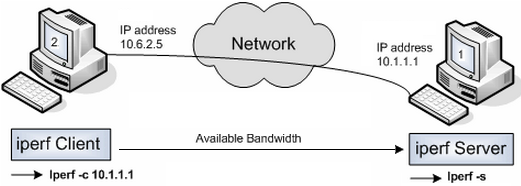
Особого смысла копипастить википедию я не вижу см. Википедия
Более детально с картинками можно почитать тут: Тестирование пропускной способности сети с Iperf
А теперь посмотрим, как с помощью этих же утилит проверить скорость Internet
Заходим на сайт и выбираем докуда мы хотим протестировать канал, например до Москвы:
Iperf3 сервер Порт Протокол Скорость Версия IP Провайдер speedtest.hostkey.ru 5201 TCP 1 Гбит/сек IPv4 Hostkey
Вот что предлагает нам сайт. Как видим: нам необходимо использовать программу Iperf3, подключаться на порт 5201.
Замечание: для того чтоб скопировать верно адрес сервера необходимо кликнуть на speedtest.hostkey.ru
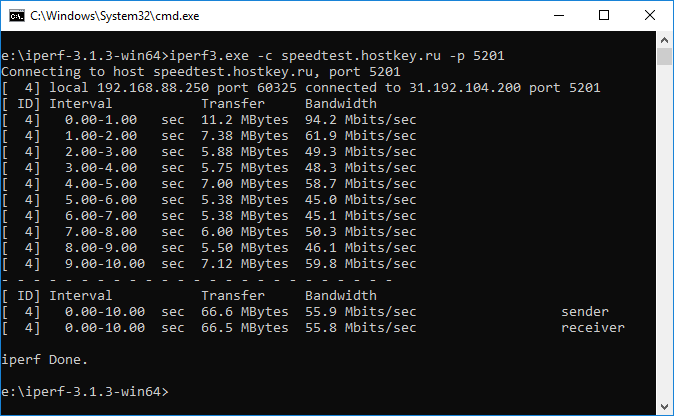
По умолчанию у нас тест идет 10сек и от клиента к серверу. Теперь проведем тест от сервера к клиенту и выберем интервал теста более 10сек для полноты картины:
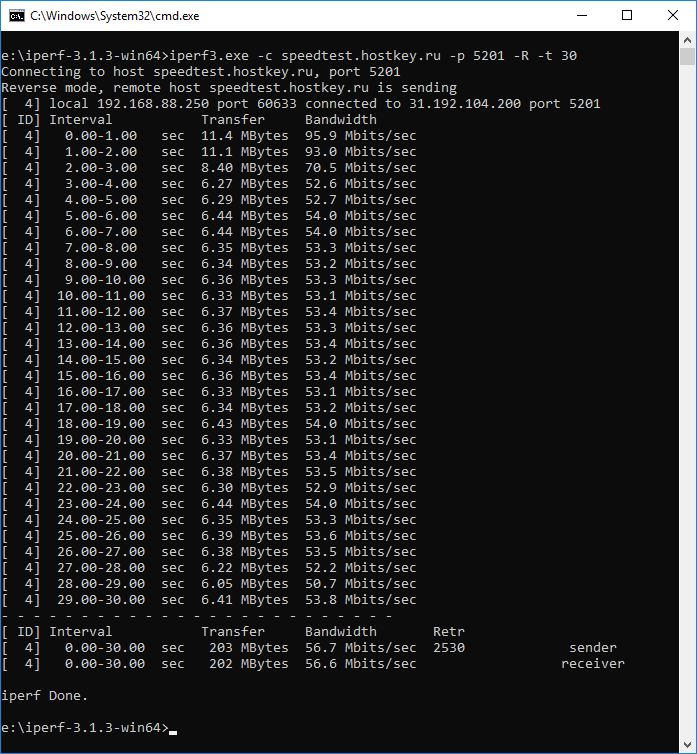
Справка по командам:
e:iperf-3.1.3-win64>iperf3.exe -h Usage: iperf [-s|-c host] [options] iperf [-h|—help] [-v|—version] Server or Client: -p, —port # server port to listen on/connect to -f, —format [kmgKMG] format to report: Kbits, Mbits, KBytes, MBytes -i, —interval # seconds between periodic bandwidth reports -F, —file name xmit/recv the specified file -B, —bind bind to a specific interface -V, —verbose more detailed output -J, —json output in JSON format —logfile f send output to a log file -d, —debug emit debugging output -v, —version show version information and quit -h, —help show this message and quit Server specific: -s, —server run in server mode -D, —daemon run the server as a daemon -I, —pidfile file write PID file -1, —one-off handle one client connection then exit Client specific: -c, —client run in client mode, connecting to -u, —udp use UDP rather than TCP -b, —bandwidth #[KMG][/#] target bandwidth in bits/sec (0 for unlimited) (default 1 Mbit/sec for UDP, unlimited for TCP) (optional slash and packet count for burst mode) -t, —time # time in seconds to transmit for (default 10 secs) -n, —bytes #[KMG] number of bytes to transmit (instead of -t) -k, —blockcount #[KMG] number of blocks (packets) to transmit (instead of -t or -n) -l, —len #[KMG] length of buffer to read or write (default 128 KB for TCP, 8 KB for UDP) —cport bind to a specific client port (TCP and UDP, default: ephemeral port) -P, —parallel # number of parallel client streams to run -R, —reverse run in reverse mode (server sends, client receives) -w, —window #[KMG] set window size / socket buffer size -M, —set-mss # set TCP/SCTP maximum segment size (MTU — 40 bytes) -N, —no-delay set TCP/SCTP no delay, disabling Nagle’s Algorithm -4, —version4 only use IPv4 -6, —version6 only use IPv6 -S, —tos N set the IP ‘type of service’ -Z, —zerocopy use a ‘zero copy’ method of sending data -O, —omit N omit the first n seconds -T, —title str prefix every output line with this string —get-server-output get results from server —udp-counters-64bit use 64-bit counters in UDP test packets [KMG] indicates options that support a K/M/G suffix for kilo-, mega-, or giga- iperf3 homepage at: http://software.es.net/iperf/ Report bugs to: https://github.com/esnet/iperf
На практике мы можем использовать данную утилиту для периодической проверки загруженности канала Internet или же локальной сети в частности маршрутизатора.
Источник: orycan.ru
Проверить скорость локальной сети между двумя компьютерами
Iperf – консольная утилита с открытым исходным кодом, предназначенная для тестирования пропускной способности сети. С ее помощью довольно просто измерить максимальную пропускную способность сети между сервером и клиентом, провести нагрузочное тестирование канала связи или маршрутизатора
Утилита Iperf является кроссплатформенной и не требует установки, достаточно просто скопировать ее на два компьютера, пропускную способность сети между которыми нужно оценить.
Работает утилита Iperf в режиме клиент-сервер. На первом компьютере утилита Iperf запускается в режиме сервера (ожидает трафик от клиента), а на втором, на котором Iperf запускается в режиме клиента, осуществляется генерация TCP и UDP трафика и проводится измерение скорости передачи данных.
Чтобы оценить пропускную способность сети между двумя узами сети, запустим сначала утилиту iperf в серверном режиме:
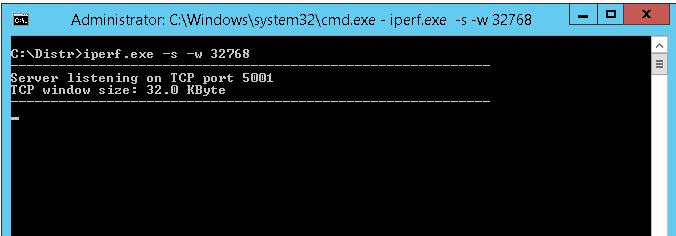
-s –утилита запускается в серверном режиме (получающая сторона)
-w 32768 – зададим размер окна TCP в 32 KB (по умолчанию около 8 Кб)
На стороне клиента запустим iperf со следующими опциями:
-c 10.0.0.44 – IP адрес сервера iperf
-w 32768 — увеличиваем размер TCP окна
-t 30 – время в секундах, в течении которого выполняется тестирование (по умолчанию 10 секунд)
-P 8 — число альтернативных потоков для увеличения пропускной способности
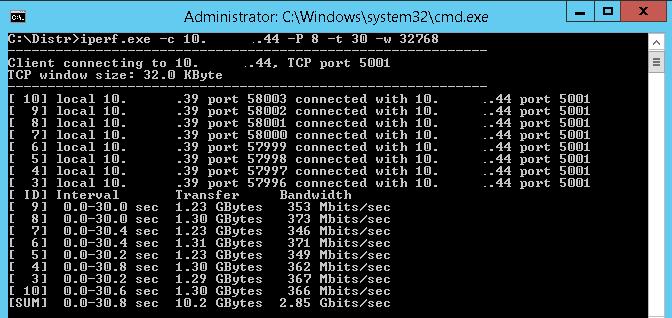
В нашем примере тестирование длилось 30 секунд. В итоговом отчете нас интересует значения столбца Bandwidth последней строки [SUM]. В нашем случае средняя пропускная способность сети между двумя системами – 2,85 Гбит/с. С помощью аргумента –f можно изменить формат скорости (биты, килобиты, мегабайты). При продолжительных тестах, когда нужно оценивать производительность в течении нескольких минут, с помощью опции –i можно указать интервал через который нужно отображать промежуточные результаты.
По-умолчанию утилита генерирует TCP трафик, если требуется осуществить тестирование для протокола UDP, необходимо использовать ключ -u.
Во время выполнения теста график загрузки сети в Task Manager выглядит так:
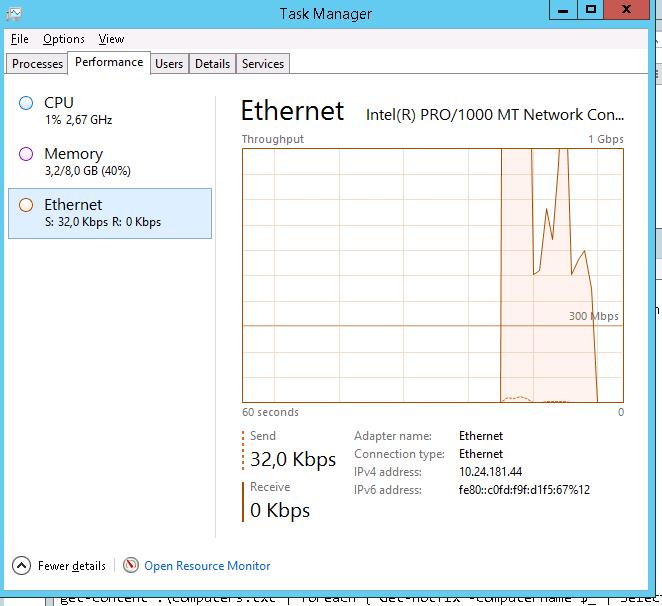
Важно отметить, что при тестировании Iperf используем всю доступную пропускную способность канала связи между клиентом и сервером, что может негативно повлиять на продуктивные приложения и пользователей. Поэтому такое тестирование нужно проводить обдуманно.
Если необходима оценка пропускной способности сети в обоих направлениях (в дуплексом режиме), дополнительно на клиенте нужно указать опцию –d:
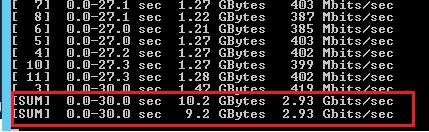
Полный список опций утилиты можно получить так:
Скачать версию iperf для Windows можно на softpedia.com (iperf-2.0.5-2-win32.zip) или здесь.
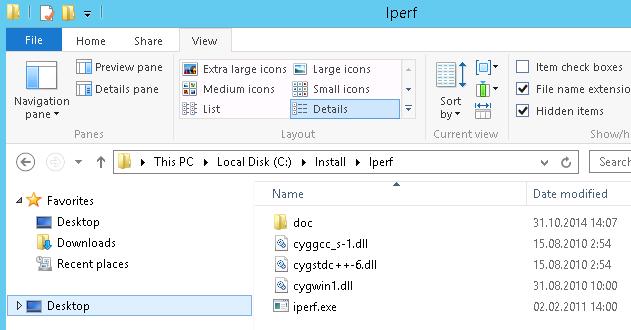
Для тех, кто предпочитает графический интерфейс управления, имеется и графический аналог iperf — утилита jperf, написания на Java (для работы на компьютере должна быть установлена Java-машина). Помимо графических рюшечек к CLI интерфейсу, Jperf умеет в реальном времени строить графики пропускной способности канала связи.
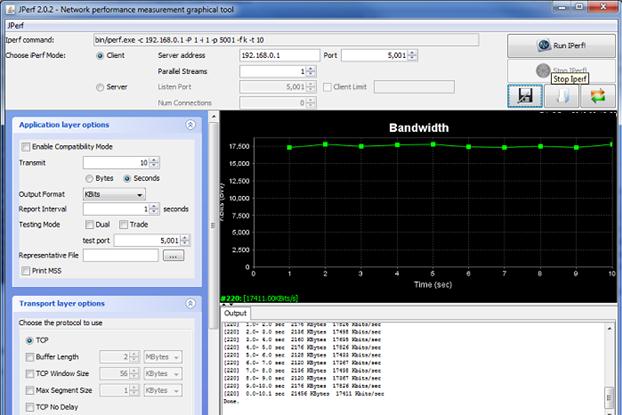
Итак, резюмируя, Iperf – простая и удобная сетевая утилита, которая может измерить производительность и качество соединения между двумя системами. И не смотря на то, что развитие программы давно прекращено, ее функционала вполне хватает для поставленной задачи.
Приветствую друзья,
сегодня поговорим о том, как проверить скорость в локальной сети. Узнаем как это делается и поймем почему о проверке скорости в локальной сети практически никто ничего не пишет.
Давайте сразу определимся, что под локальной сетью мы будем понимать некоторое количество домашних либо офисных компьютеров объединенных общим сетевым устройством, например wi-fi роутером.
Чем определяется скорость локальной сети?
Множеством факторов. В первую очередь пропускной способностью устройств, участвующих в вашей локальной сети. Пропускной способностью как общего сетевого устройства, так и пропускной способностью отдельных сетевых карт, подключенных к локальной сети компьютеров.
Далеко непоследнюю роль играет и способ подключения компьютеров к общему сетевому устройству. Так например беспроводное WI-FI соединение всегда будет давать меньшую скорость, чем подключение с помощью кабеля. Связано это с тем, что WI-FI сигнал с расстоянием рассеивается и встречает помехи на своем пути.

Поэтому при беспроводном соединении пинг намного больше, чем при подключении с помощью какбеля и не все передаваемые в сеть пакеты доходят. Из-за этого потерянные при передаче сетевые пакеты приходится пересылать снова, а это приводит к задержкам и как с следствие к падению скорости передачи данных.
Скорость жестких дисков
Еще немаловажную роль при передаче данных в локальной сети играет скорость жестких дисков отдельных компьютеров, на которые эти данные передаются либо с которых эти данные отправляются. Т.е проще говоря скорость передачи данных в локальной сети, даже если она большая, может просто ограничиться скоросью записи либо чтения с жесткого диска.
При объединение компьютеров в локальные сети на значительном расстоянии имеет большое значение тип сетевого кабеля. При соединение обычным сетевым кабелем (витой парой) пинг и скорость передачи данных с расстоянием пропорционально увеличиваются, что в современных условиях неприемлемо. Именно поэтому интернет-провайдеры тянут по домам не обычные сетевые кабели, а оптоволоконные.
Как проверить скорость локальной сети?
Номинальную скорость вы можете просто просчитать на основе того, что я выше написал. Для этого достаточно знать пропускную способность общего сетевого устройства, сетевых карт компьютеров, скорость чтения/записи жестких дисков, тип соединения компьютеров с общим сетевым устройством.
Пропускная способность для сетевых компонентов обычно указывается производителем. Можете при желании найти информацию в интернете по модели и названию вашего устройства.
Для этого нам достаточно передать какой-нибудь большой файл с одного компьютера в локальной сети на другой компьютер в локальной сети. Обычный проводник windows покажет нам скорость передачи файла. Собственно это и будет одновременно скороcтью отдачи (upload) на компьютере, с которого мы передаем файл, и скоростью загрузки (download) на компьютере, которому мы передаем файл.

Для примера я попытался передать объемный файл с одного компьютера в локальной сети в общую папку другого компьютера в локальной сети по средствам WI-FI соединения. Скорость передачи вы можете видеть на картинке.
О том, как настроить локальную сеть и сделать некоторые папки общими по средствам домашней группы в ОС windows 7/8 я уже писал в одной из своих предыдущих статей.
Проверяем пинг в локальной сети
Ну и для полноты картины давайте проверим еще и пинг между компьютерами в локальной сети. Откроем меню «Пуск». Внизу, в строке поиска, наберем ключевую фразу — cmd. Найденный cmd.exe откроем от имени администратора.
В windows консоли наберем следующую команду: ipconfig -all

В результате консоль выдаст нам подробную информацию по сетевому размещению компьютера. Нас сейчас интересует IPv4 адрес в нашей локальной сети.
Процедуру определения ip адреса компьютера в локальной сети проделываем для двух или более машин в нашей локальной сети. Зависит от того, сколько компьютеров вы захотите пропинговать. И собственно пингуем:

Как вы могли заметить, пинг я проверял опять с помощью консоли, запущенной от имени администратора. Команда для проверки пинга имеет следующий вид:
ping (IPv4 адрес компьютера в локальной сети, который хотите пропинговать).
За сим все. Искренне надеюсь, что вы нашли то, что так долго искали. Если нет, оставьте комментарий, попробую исправить ситуацию.
Все о локальных сетях и сетевом оборудовании
Существует несколько способов проверки скорости передачи данных в локальной сети. Если у вас локальная сеть создана на основе WiFi соединения, то, разумеется, скорость передачи данных будет существенно отличаться от проводного соединения.
Дело в том, что на Wifi сигнал влияет множество факторов (расстояние, помехи от электропроводки или бетонные стены) и скорость при таких помехах, естественно, уменьшается.
Но и локальные сети на основе проводного соединения зависят от качества кабеля и правильной настройки маршрутизатора (конечно же, многое зависит и от самого железа компьютер).
Как проверить скорость локальной сети между двумя компьютерами?
Перейдем к самому первому и легкому способу проверки скорости в локальной сети. Для этого выберите любой файл размером не менее 500 мегабайт и перешлите его на другой компьютер в локальной сети.
В окне копирования файла вы увидите скорость передачи данных:

Обмен данными между компьютерами и позволяет узнать среднюю скорость обмена данных в локальной сети.
Еще один способ проверки скорости локальной сети — это отправка пакета данных на другой компьютер и оценка скорости его отклика. Для этого зайдите в меню «Пуск», в поисковой строке пропишите команду запуска консоли «CMD» и нажмите «Enter»

Откроется окно консоли, где вам нужно будет ввести команду «ipconfig /all» и вновь нажать «Enter».
Появится полный список ваших сетевых соединений, где вам нужно найти IP адрес вашего компьютера.

Теперь то же самое проделайте на остальных компьютерах, состоящих в локальной сети. Зная IP адрес каждого компьютера, вам остается только ввести команду в консоли для отправки пакета.
Для этого вновь откройте консоль и введите: Ping (ip адрес компьютера), после чего вы увидите окно отправки пакета где внизу будет написана средняя скорость отправки пакета.

Программа для тестирования скорости локальной сети
И наконец, вы можете воспользоваться программами для измерения скорости передачи данных в локальной сети. Таких программ очень много как платных, так и бесплатных.
Рассмотрим тест скорости на примере программы «LAN Speed Test», скачать которую в интернете можно без особых проблем. Программа не требует установки.
После запуска софта откроется окно, где вы должны будете указать любую папку на вашем компьютере для отправки отчета и нажать кнопку «Start Test».
Через несколько секунд программа выведет результат проверки скорости локальной сети:

Единственный минус программы заключается в том, что она условно бесплатна, так что для более конкретных отчетов вам придется приобрести лицензию.
Источник: planshet-info.ru